Topp 10 måter å fikse feil ved lasting av media i Facebook Messenger
Miscellanea / / April 05, 2023
Messenger er en direktemeldingsapp utviklet som Facebook-chat i 2008. Messenger tilbyr ubegrensede tekstchatter, tale- og videosamtalerfunksjoner. Applikasjonen hjelper Facebook-brukere å holde kontakten med hverandre via tekst- eller telefonkommunikasjon. I tillegg til å utveksle samtaler, kan du også sende bilder og videoer via en chat på appen. Selv om det meste av tiden er Messenger enkel å betjene, kan det noen ganger føre til litt rabalder når det kommer til bildelasting på plattformen. Dagens dokument om feillasting av media i Facebook Messenger vil hjelpe deg med å fikse dette problemet. Bilder som ikke lastes inn på Messenger er ikke nytt, det har vist seg å skje på grunn av en rekke årsaker som vi vil utfolde i dokumentet i dag. Du vil også få prøve flere metoder for å fikse bildelasting mislyktes i Messenger. Så, uten videre, skal vi komme i gang med guiden vår og gjøre deg kjent med medielastingsproblemer Messenger, hvorfor det oppstår og løsninger for å løse det.

Innholdsfortegnelse
- Hvordan fikse feil ved lasting av media i Facebook Messenger
- Metode 1: Oppdater enheten
- Metode 2: Feilsøk Internett-tilkobling
- Metode 3: Start appen på nytt
- Metode 4: Overvåk serverbrudd
- Metode 5: Tillat Messenger å bruke mobildata
- Metode 6: Deaktiver datasparingsmodus
- Metode 7: Oppdater Messenger-appen
- Metode 8: Tøm enhetsbuffer
- Metode 9: Bruk Messenger Lite
- Metode 10: Installer Messenger på nytt
Hvordan fikse feil ved lasting av media i Facebook Messenger
Det er mange grunner til at bilder ikke kan lastes inn på Messenger-appen din. Nedenfor er en liste over noen av disse årsakene som kan resultere i feilen på din mobile enhet (Android eller iPhone).
- Det utdaterte operativsystemet til enheten.
- Treg internettforbindelse eller ustabilt internettnettverk på telefonen.
- Aktivert dataserverfunksjon på Messenger.
- Lite lagringsplass på enheten din.
- Lite RAM eller ROM.
- Tillatelsesproblemer med Facebook-appens innstillinger.
- Korrupte hurtigbufferfiler på enheten din.
- Kompatibilitetsproblemer med operativsystemfunksjoner.
Selv om det er en rekke årsaker til at bilder eller media ikke lastes inn i Messenger, er det noen enkle feilsøkingsmetoder for å løse problemet også. Fra å frigjøre plass på enheten din, oppdatere enheten til en nylig programvareversjon til å sjekke ubrukte apper eller programmer, det er mye du kan gjøre. La oss se på de forskjellige måtene nedenfor som du kan laste ned media uten problemer på Messenger:
Merk: Alle trinnene nedenfor utføres på en Android-telefon (Vivo 1920).
Metode 1: Oppdater enheten
Den første metoden innebærer å oppdatere mobiltelefonen ved å veksle mellom flymodus. Flymodus hjelper til med å løse problemer med nettverkstilkobling. Aktivering av flymodus og deaktivering av den hjelper deg med å løse bildet som mislyktes i å laste inn Messenger-feil. Så bytt flymodus ved å bruke trinnene nedenfor:
1. Trykk på Innstillinger ikonet på enhetens skjerm.

2. Velg nå Andre nettverk og tilkoblinger i Innstillinger.
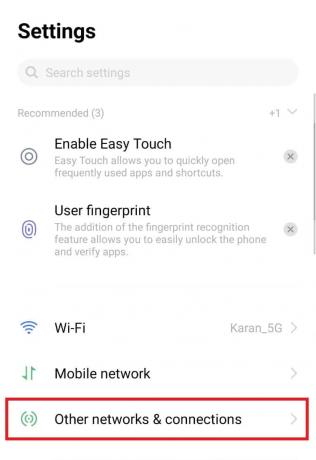
3. Neste, slå på flymodus.
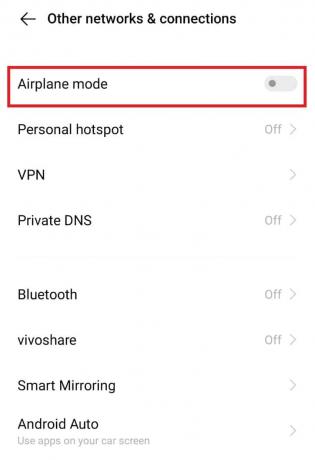
4. Etter en stund, veksle av Flymodus.
Åpne Messenger-appen på nytt og sjekk om du laster ned bildene nå.
Metode 2: Feilsøk Internett-tilkobling
Hvis oppdatering av enheten ikke hjalp deg med å løse medialastingsfeilen på Messenger, må du sjekke internettforbindelsen din. For å betjene Messenger riktig, kreves en sterk og stabil internettforbindelse. Hvis kravene ikke er oppfylt, kan det føre til at appen reagerer og kaster bildefeil som ikke laster inn. Så hvis Internett er tregt og henger, kan du sjekke guiden vår på Slik øker du Internett-hastigheten på din Android-telefon og jobb med datahastigheten din.

Les også:Hvordan forlate en gruppechat i Facebook Messenger
Metode 3: Start appen på nytt
Hvis du er sikker på internettforbindelsen din, kan du bare prøve starte Messenger på nytt app på enheten din for å fikse feil ved lasting av media Messenger. Du kan ganske enkelt lukke alle bakgrunnsapper og starte Messenger igjen. Du kan også prøve starter enheten på nytt hvis omstart av appen ikke fungerer.

Metode 4: Overvåk serverbrudd
Du må også sjekke Facebook Messenger-serverstatus for å utelukke muligheten for teknisk feil i tilfelle du ikke kan laste inn bilder i chatter. Du kan besøke nettsteder som Neddetektor og finn ut statusen til appen enkelt og vent ut om noen teknisk feil blir funnet.

Metode 5: Tillat Messenger å bruke mobildata
Smarttelefonen din lar deg administrere datatillatelser for hver app separat som er installert på enheten din. Hvis det er feil ved lasting av media i Facebook Messenger, må du tillate at den bruker mobildata. For å tillate Messenger å bruke data, følg instruksjonene nedenfor:
1. Trykk på Innstillinger på mobiltelefonens startskjerm.
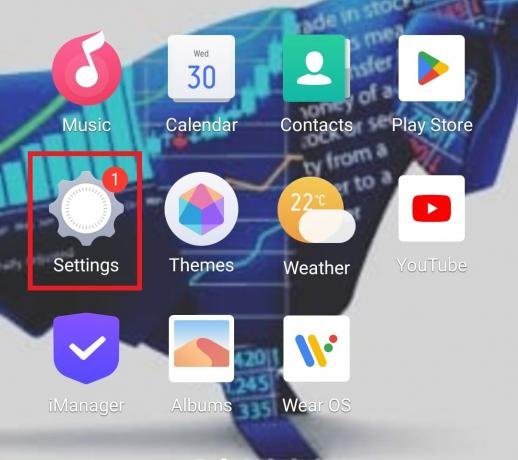
2. Navigere til Apper og tillatelser og trykk på den.
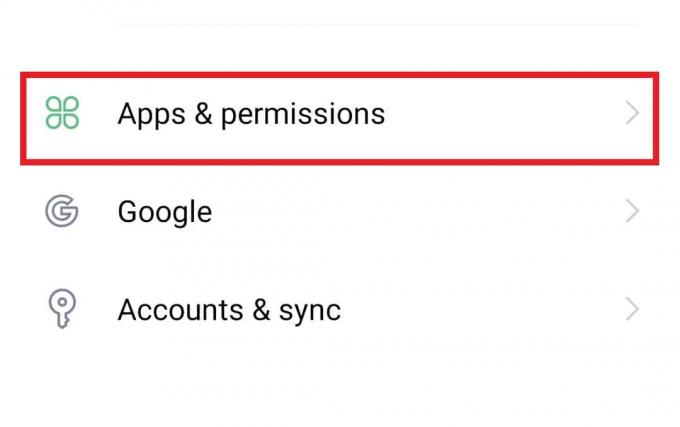
3. Nå åpen App manager.
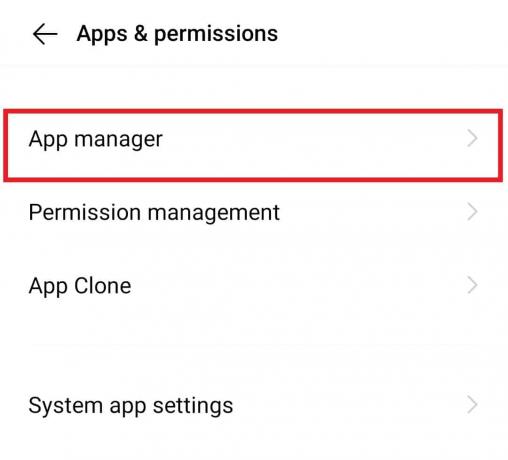
4. Finn og åpne budbringer fra listen.

5. Plukke ut Databruk i App info.

6. I den, veksle på datanettverk SIM 1.

Les også:Slik fjerner du blokkering av deg selv på Facebook Messenger
Metode 6: Deaktiver datasparingsmodus
Det er en datasparingsfunksjon i Messenger for Android-telefoner som må deaktiveres i tilfelle du ikke kan laste ned media under Messenger-samtaler. Selv om denne funksjonen er en ressurs under et ubegrenset dataabonnement, kan den også forhindre at appen laster ned media (bilder og videoer). Derfor må du deaktivere datasparingsmodus ved å bruke følgende trinn:
1. På din Android enhet, start budbringer app.

2. Nå, trykk på din Profilbilde øverst til venstre.

3. Velg deretter Datasparer.

4. Deaktiver Av alternativet i den.
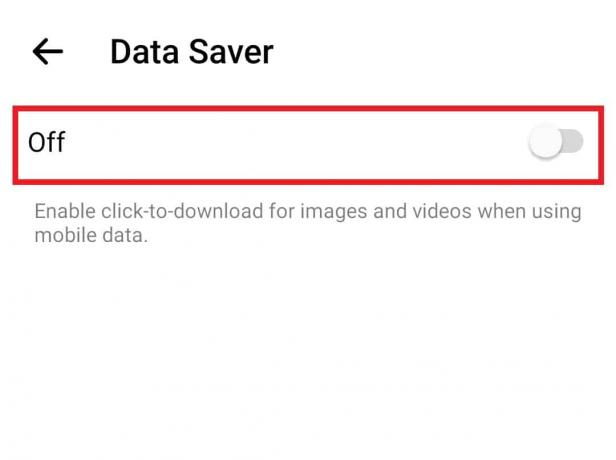
Metode 7: Oppdater Messenger-appen
Deretter, for å løse bilder som ikke lastes på Messenger-feil, må du sørge for at Messenger-appen din er oppdatert. En utdatert app er en av hovedårsakene til at medienedlastingsfeil oppstår. Derfor må du oppdatere Messenger fra Google Play Store ved å bruke følgende metoder.
1. Åpne Play Butikk app på din Android telefon.
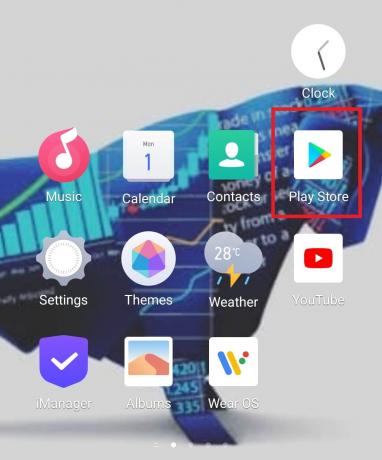
2. Trykk på din navneikon øverst til høyre.
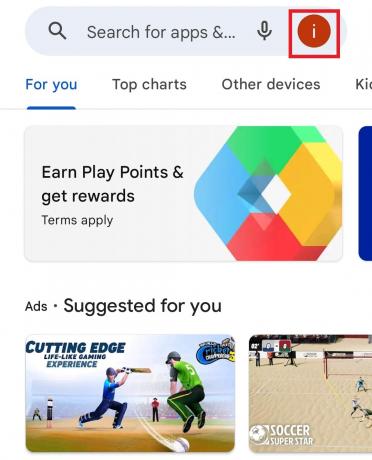
3. Velg nå Administrer apper og enheter fra menyen.

4. Trykk på Oppdateringer tilgjengelig under fanen Oversikt.

5. Plukke ut budbringer fra listen.
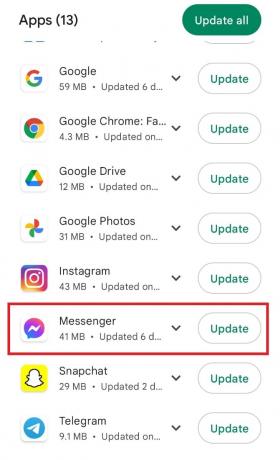
6. Til slutt, trykk på Oppdater.

Les også:Facebook Messenger-rom og gruppegrense
Metode 8: Tøm enhetsbuffer
Som andre apper og programmer på enheten din, når du bruker Facebook Messenger og utveksler bilder, videoer og meldinger på den, samler appen inn midlertidige data på mobiltelefonen din. Disse hurtigbufferdataene har en tendens til å bygge seg opp med tiden og kan føre til at bildet mislyktes i å laste inn Messenger-feil. Derfor må du tømme enhetens buffer for å forbedre appens ytelse. Du kan lære mer om det fra vår guide på Slik tømmer du buffer på Android-telefon (og hvorfor er det viktig).
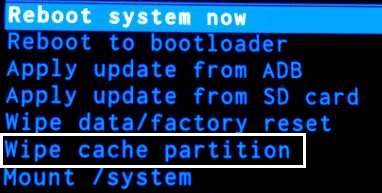
Metode 9: Bruk Messenger Lite
Hvis det er minneproblemer på Android-enheten din som fører til feil ved lasting av media Messenger, må du prøve å bruke en nedstrippet versjon av Messenger, som er Messenger Lite. Nedlasting vil hjelpe deg med å betjene Messenger raskt og vil også la deg ha nok lagringsplass på enheten din. Du kan enkelt laste ned appen fra Google Play Store eller tredjeparts nettsteder på din Android.
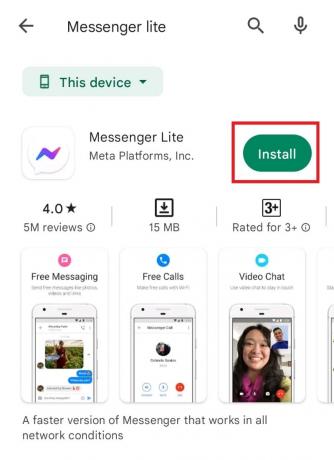
Metode 10: Installer Messenger på nytt
Den siste måten å hjelpe deg med å løse feil ved lasting av media i Facebook Messenger innebærer å installere Messenger på nytt. Det er mulig at Facebook Messenger appen du har installert har en korrupt installasjonsfil. I så fall vil du ikke kunne laste inn media i den, derfor må du gjøre en ny installasjon av appen for å fikse bilder som ikke lastes på Messenger-problemet.
1. Lansering Innstillinger og trykk på Apper og tillatelser på din Android.

2. Velg deretter App manager og naviger til budbringer i listen.

3. Åpen budbringer og trykk på Avinstaller.

4. Bekreft trinnet ved å trykke på OK.

5. Når prosessen er fullført, start Play Butikk på telefonen din.
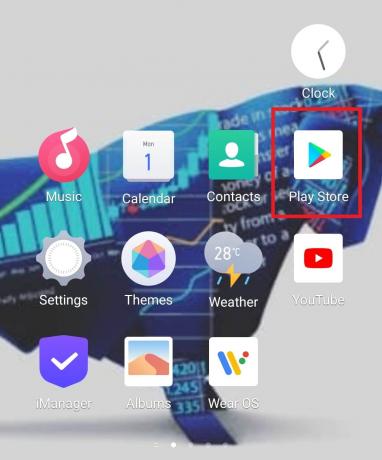
6. Fra søkelinje, finn og åpne budbringer.
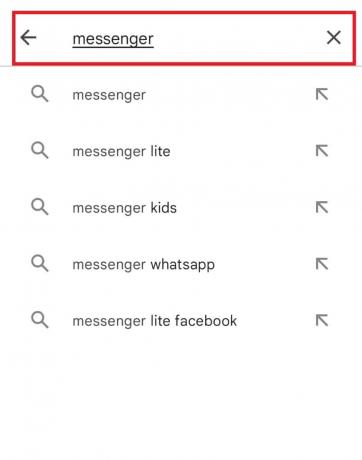
7. Trykk på Installere for å laste ned appen på nytt på enheten din.
Derfor er dette feilsøkingsmetodene for å løse bilder som ikke lastes inn på Messenger-problemet.
Ofte stilte spørsmål (FAQs)
Q1. Hvorfor oppstår feillasting?
Ans. En av hovedårsakene til feillasting er størrelsen på filen. Mer data fra et bilde eller en video betyr at det vil ta lengre tid å laste opp. Derfor kan det føre til problemer med lasting, spesielt hvis det er en stor mediefil.
Q2. Hvordan kan jeg bli kvitt lastefeilen på telefonen min?
Ans. For å løse innlastingsfeilen på telefonen din, kan du prøve å fikse dårlig internettforbindelse, restarte telefonen, tømme telefonbufferen, eller bare oppdater enheten din.
Q3. Hvorfor sendes en mislykket melding på Messenger?
Ans. Hvis du mottar en mislykket melding på Messenger, kan det skyldes en Tekniske problemer eller et problem fra mottakerens slutt. Du kan prøve å starte telefonen på nytt og deretter starte appen på nytt.
Q4. Hvorfor kan jeg ikke sende bilder på Messenger?
Ans. Manglende evne til å sende bilder på Messenger kan skyldes utilstrekkelig lagringsplass på telefonen eller på grunn av en begrenset mengde data som gjør det umulig å sende filer som er større enn noen få kilobyte.
Q5. Hvorfor lastes ikke videoer på Messenger?
Ans. Videoer som ikke lastes inn på Messenger kan oppstå hvis personen du prøver å nå på appen er på en eldre enhet som ikke støtter videostørrelsen du prøver å sende.
Anbefalt:
- Slik slår du på Samsung Galaxy S3 kjøremodus
- Hvordan søke etter flere Hashtags på Instagram
- Slik ser du likte innlegg på Facebook-appen
- Fix Kan ikke endre Messenger-profilbilde på Android
Vi håper at vår doc på feil ved lasting av media i Facebook Messenger lyktes med å fjerne all tvil om årsakene til feilen og forskjellige måter du fikser den på. Hvis du har andre forslag til oss eller har spørsmål å stille, så legg dem igjen i kommentarfeltet.



